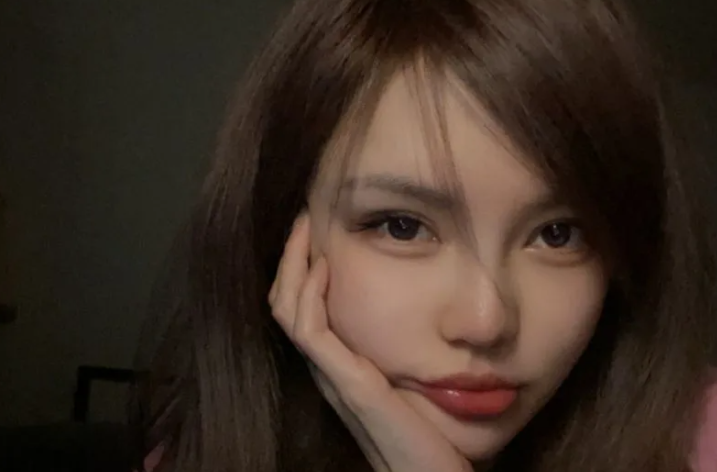电脑使用过程中可能会出现各种问题,如系统崩溃、病毒攻击而导致的问题等,这些问题通常都可以通过电脑系统还原来解决。那么该如何进行电脑系统还原呢?下面将会介绍详细的操作步骤。
.png)
1.打开系统还原功能
在电脑桌面上右键单击“计算机”选项,选择“属性”-“系统保护”,在出现的系统属性窗口中,点击“系统保护”选项卡,接下来就可以看到“系统还原”按钮,点击即可启动系统还原功能。
2.选择还原时间点
在系统还原窗口中,会出现一个日历,上面以黑色的粗体字标示了可还原的时间点。您可以选择任何可还原的时间点,也可点选“显示其它还原点”来选择您想要的时间点进行还原。
3.确定还原操作
在选定还原时间点后,您只需要点击“下一步”按钮,然后再确认您的还原操作即可,但是需要注意的是,系统还原功能在执行还原操作前,会先备份您的当前系统,所以可能需要花费一定时间来完成系统还原操作,耐心等待即可。
4.等待还原完成
完成还原操作后,系统会重启电脑,并在重启后提示您还原是否成功。此时,您可以检查您的系统是否已被还原为您选定的旧状态。如果还原失败,您可以再次进行还原操作。
5.取消还原操作
如果您后悔了或不想进行还原操作,或者还原操作繁琐、耗时,而不如手工修改,您可以选择取消还原操作。在系统还原的帮助窗口中,会提及此操作方法。
6.注意事项
如果您系统中有一些特殊软件和驱动程序,建议您在系统升级和更新之前先卸载它们。否则,系统还原时可能会出现意想不到的错误。
综上,通过以上6个步骤,您就可以很方便地进行电脑系统还原。同时,在平时使用电脑时,建议做好软件的升级管理,避免因软件升级造成的系统问题。

.png)
.png)
.png)
.png)
.png)